주요 사항
- 효율 모드는 Edge 브라우저의 시스템 자원 사용량을 줄여 게임 성능을 향상시키지만, 그 효과는 환경에 따라 다를 수 있습니다.
- Clarity Boost 기능은 Xbox 클라우드 게이밍 타이틀의 그래픽 품질을 향상시켜 Edge 창의 DPI 설정에 맞춰 선명도를 높여줍니다.
- Edge 게이밍 홈페이지는 실시간 스트리밍, e스포츠 경기 결과, 게임 하이라이트 및 Microsoft Rewards 기회를 한곳에 모아 제공합니다.
Microsoft Edge는 끊임없이 발전하며 모든 사용자의 게임 경험을 향상시키기 위해 노력하고 있습니다.
효율 모드, Clarity Boost 및 게이머 중심의 다양한 기능을 통해 Edge는 최고의 게임 브라우저로 자리매김하고 있으며, 게임 및 웹 서핑 경험을 개선하고자 하는 모든 사용자에게 필수적인 브라우저입니다.
1. 효율 모드
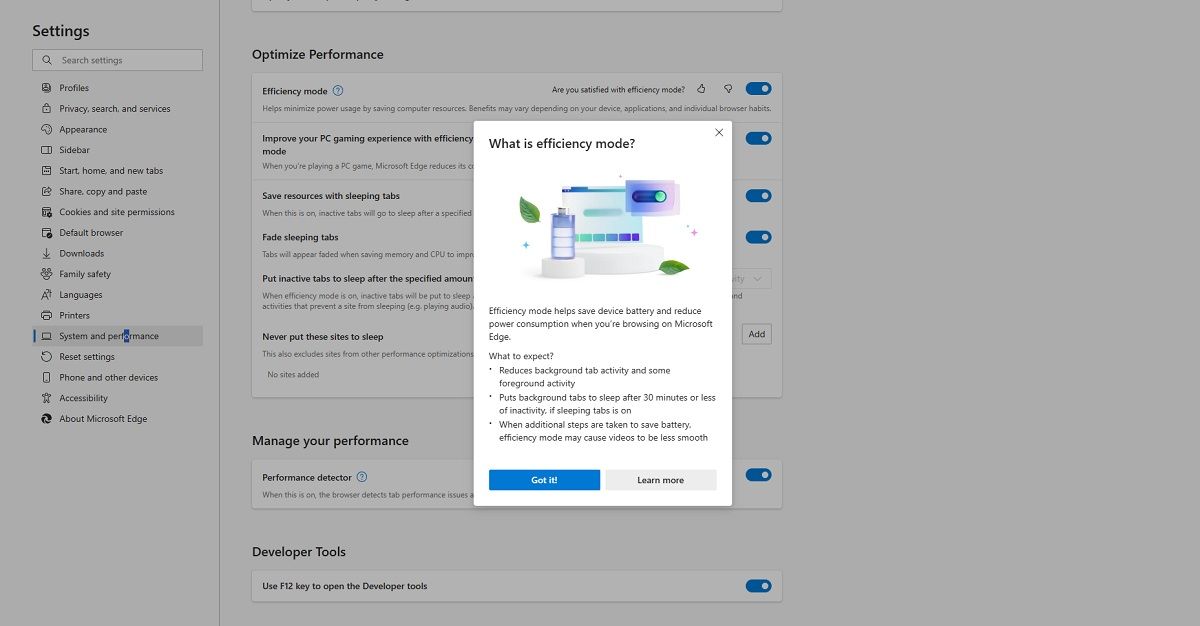
Edge의 효율 모드는 노트북 배터리 수명을 늘리는 데 도움을 줄 뿐만 아니라, 게임 성능 향상에도 기여합니다. 활성화 시 Edge는 게임 중 사용하는 시스템 자원 양을 줄여 Windows 10 및 11 장치에서 PC 게임 성능을 향상시킵니다. 게임 종료 후에는 Microsoft Edge가 효율 모드를 해제하여 사용자가 최대 성능으로 인터넷 검색을 계속할 수 있도록 합니다.
이 기능은 탭 간의 자원 배분을 조정하여 각 탭의 자원 소비를 줄이는 방식으로 작동합니다. 특히 백그라운드에서 실행 중이며 사용자 경험에 큰 영향을 주지 않는 탭에 효과적입니다. 어떤 경우에는 탭을 일시적으로 정지시키기도 합니다.
하지만 이러한 성능 향상이 얼마나 두드러질지는 예측하기 어렵습니다. 결과는 사용 중인 장치, 백그라운드에서 실행 중인 다른 앱, Edge에서 열려 있는 탭 수 등 하드웨어 및 소프트웨어 관련 요인에 따라 달라집니다.
효율 모드는 Edge에서 기본적으로 활성화되어 있지만, 설정에서 효율성을 검색하여 스위치를 끄면 쉽게 끌 수 있습니다.
2. 마이크로소프트 엣지 Clarity Boost
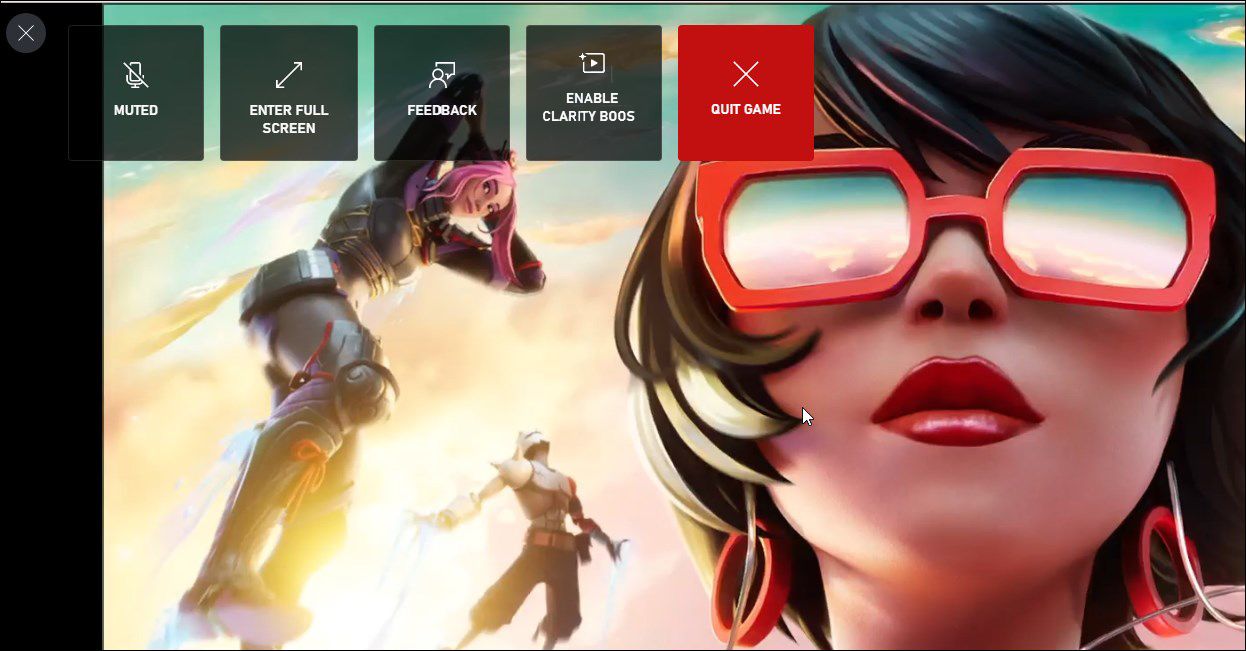
대부분의 게이머는 Xbox 및 Microsoft Gaming에서 제공하는 클라우드 게임 서비스인 Xbox 클라우드 게이밍에 익숙할 것입니다.
Xbox 클라우드 게이밍 팬들을 위한 또 다른 유용한 Microsoft Edge 기능은 Clarity Boost입니다. 이 기능은 Microsoft Edge에서만 독점적으로 제공되며, Xbox 클라우드 게임 타이틀의 그래픽을 개선하여 비디오 스트림과 게임 그래픽을 더욱 선명하게 만들어줍니다. Opera GX의 RGX 모드와 유사하게 현재 Edge 창의 DPI(인치당 도트 수) 배율에 맞춰 작동합니다.
Clarity Boost의 가장 큰 장점은 Game Pass Ultimate 구독을 통해 설치한 게임을 포함하여 PC에서 플레이하는 모든 게임에서 작동한다는 점입니다.
효율 모드와 달리 Clarity Boost는 Microsoft Edge에서 기본적으로 활성화되어 있지 않습니다. Clarity Boost를 켜거나 끄는 것은 간단하지만, 사용하려면 Xbox 계정으로 게임을 실행해야 합니다.
3. 맞춤형 게이밍 홈페이지
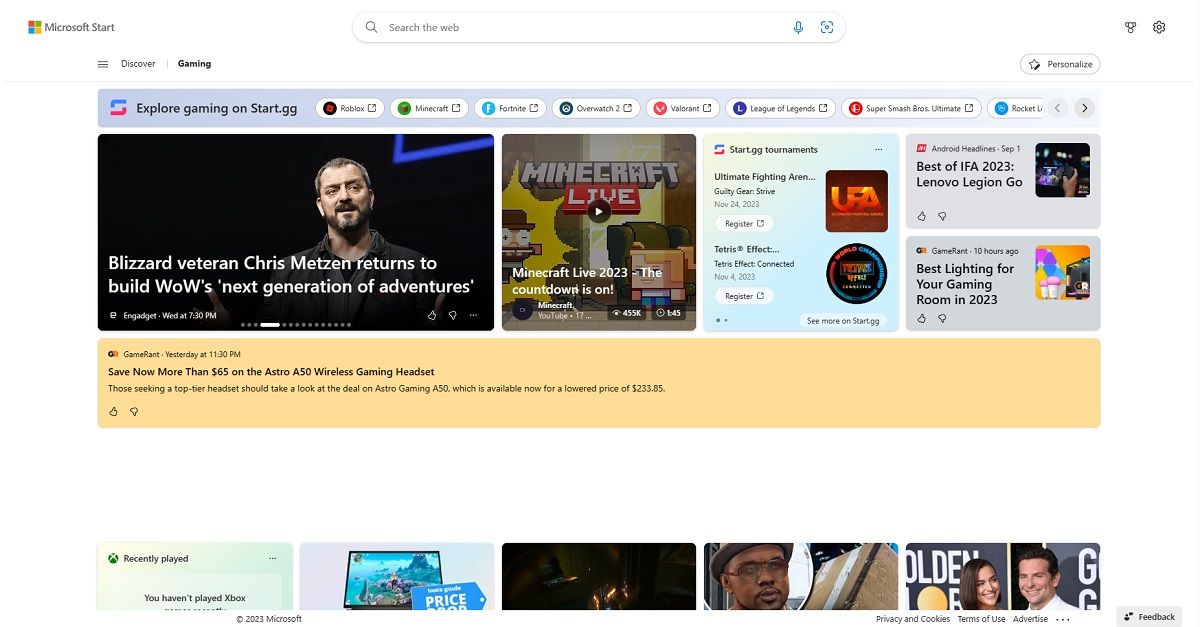
게이머는 자신이 좋아하는 게임을 플레이하지 않을 때 스트리밍을 시청하거나, 새로운 전략을 연구하거나, 최신 게임 뉴스 및 출시 정보를 확인할 가능성이 높습니다. Edge 게이밍 홈페이지는 이러한 모든 것을 한곳에서 제공합니다.
- 좋아하는 콘텐츠 제작자의 실시간 스트리밍을 시청하세요.
- e스포츠 토너먼트의 실시간 경기 결과를 확인하세요.
- e스포츠 토너먼트에 등록하세요.
- 인기 있는 게임 하이라이트 콘텐츠를 확인하세요.
또한 이 홈페이지는 Microsoft Rewards 포인트를 얻을 수 있는 좋은 방법입니다. Xbox 계정으로 로그인하고 일일 챌린지를 완료하여 독점 보너스를 받으세요. 게임 홈페이지를 Xbox 계정에 연결하면 Microsoft Rewards를 관리하고, 게임 기록을 확인하고, Xbox 클라우드 게임 라이브러리를 관리할 수도 있습니다.
4. Microsoft Edge 게이밍 테마
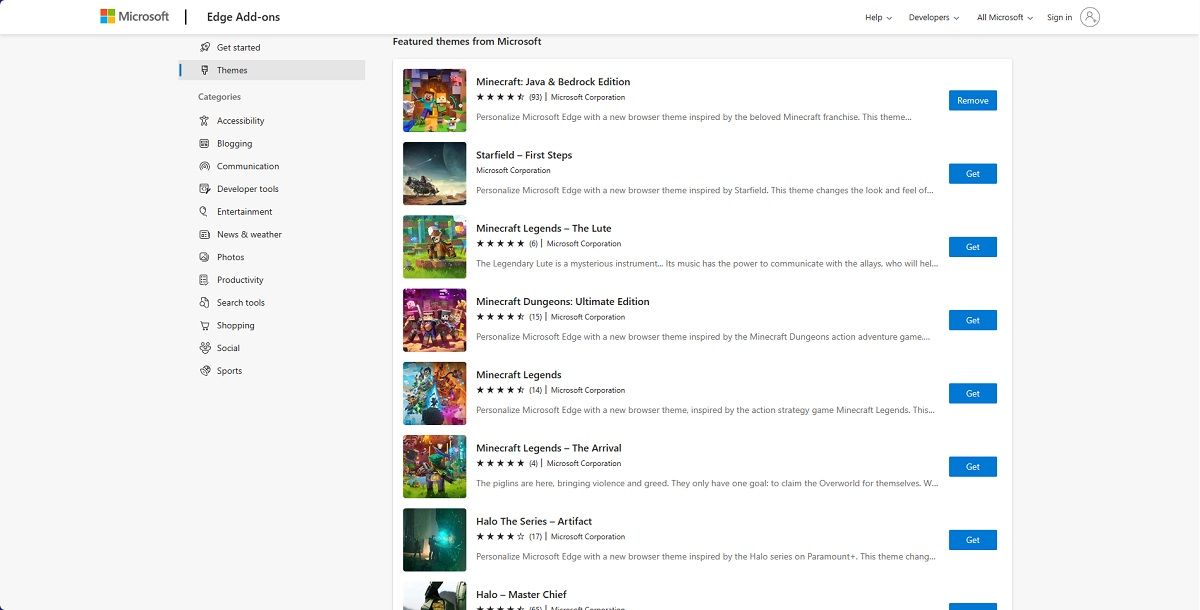
게임 하드웨어 및 소프트웨어는 게임 외의 다른 하드웨어나 소프트웨어와는 다르게 보입니다. Microsoft Edge의 게임 테마를 사용하면 브라우저를 모든 게이머가 좋아할 시각적 환경으로 쉽게 바꿀 수 있습니다.
Edge 테마 라이브러리에는 Minecraft에 대한 애정을 표현하는 테마부터 The Elder Scrolls V: Skyrim 또는 Sea of Thieves와 같은 타이틀의 웅장함을 재현하는 테마까지 다양한 게임 테마가 있습니다.
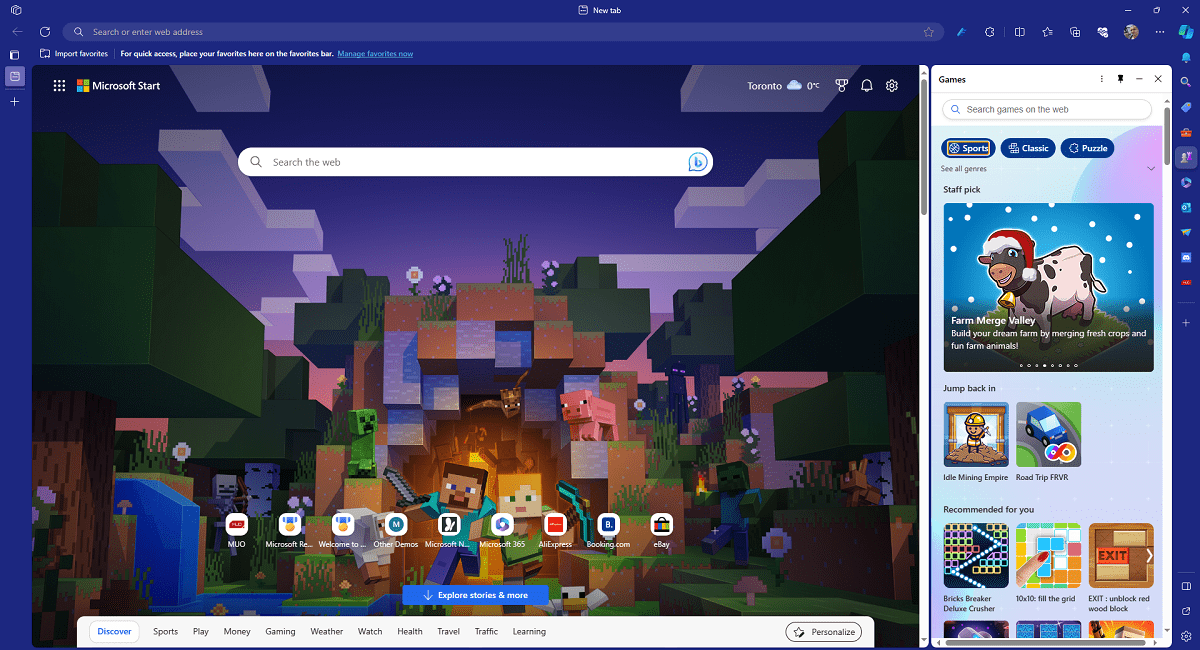
때로는 AAA 타이틀에서 벗어나 캐주얼 게임을 즐기면서 휴식을 취하고 싶을 때가 있습니다. Microsoft Edge의 게임 메뉴가 바로 그 목적에 적합합니다.
Edge 사이드바에서 액세스할 수 있는 이 게임 라이브러리는 Microsoft Solitaire, Microsoft Bubble 및 타사 게임 퍼블리셔의 다양한 무료 게임으로 가득합니다. 이러한 게임은 재미있으면서도 웹 서핑을 방해하지 않습니다. 기본적으로 전체 화면이 아닌 사이드바에서 열리는 이유가 바로 그것입니다. 따라서 웹 서핑을 하면서 동시에 게임을 즐길 수 있으며, 다운로드할 필요도 없습니다.
6. Microsoft Edge Surf
모두가 Google Chrome의 공룡 게임에 대해 잘 알고 있지만, Microsoft Edge에 Microsoft Edge Surf라는 자체 브라우저 게임이 내장되어 있다는 사실을 아는 사람은 많지 않습니다.
사용자는 서퍼가 되어 파도를 타고, 섬을 방문하고, 강력한 크라켄을 피해야 합니다. Endless 모드, Time Trials 모드 또는 Zig Zag 모드 등 다양한 게임 모드를 즐길 수 있습니다.
인터넷 연결이 끊긴 동안에도 Microsoft Edge에서 플레이할 수 있는 훌륭한 게임이므로 인터넷 연결이 복구된 후에도 계속해서 게임을 즐길 수 있습니다.
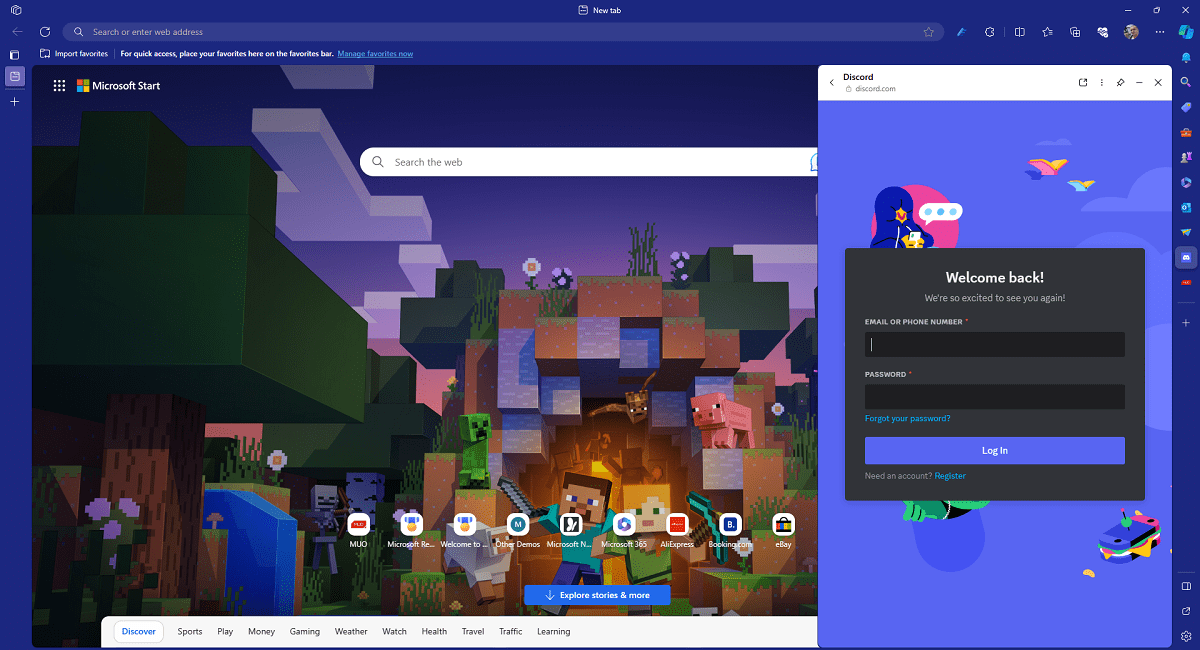
대부분의 게이머는 Twitch와 Discord에 익숙합니다. 그러나 Edge 탭과 Twitch 또는 Discord 창 사이를 전환하는 것은 번거로운 일이 될 수 있습니다. 다행히 다재다능한 Edge 사이드바를 사용하면 인기 있는 게임 사이트와 서비스에 직접 액세스할 수 있으므로 전체 웹 서핑 경험의 흐름을 방해하지 않고 좋아하는 스트리밍을 시청하고 길드원에게 답장할 수 있습니다.
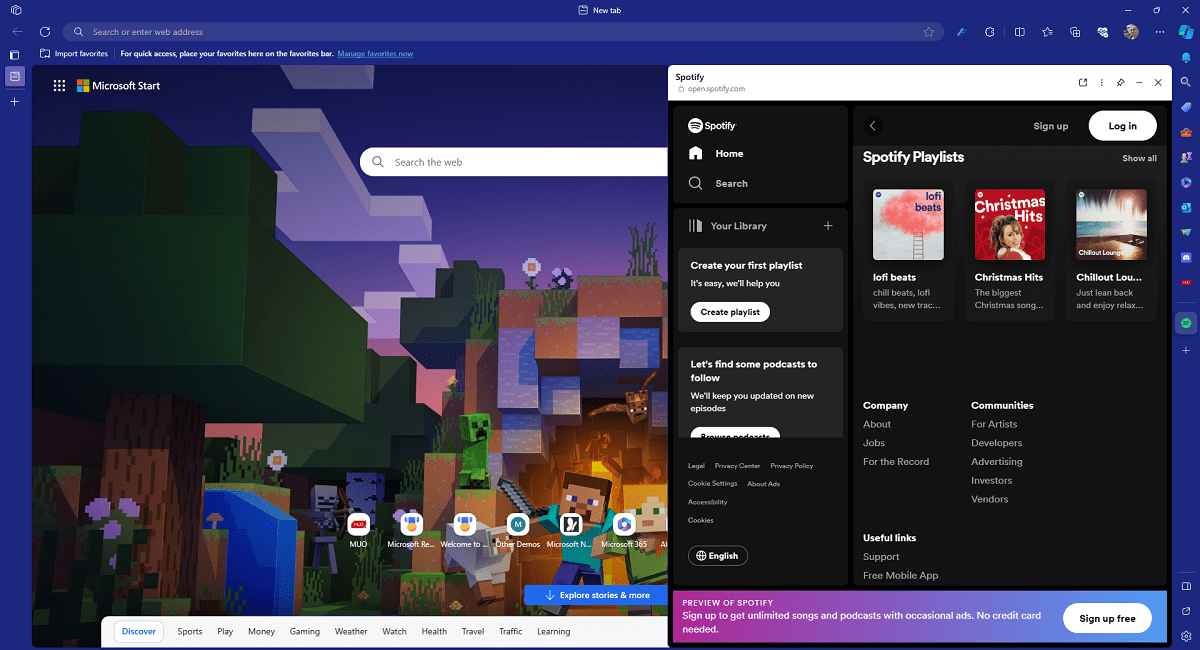
게임 중 배경 음악을 듣는 것은 일반적인 관행이며, 대부분의 게이머는 플레이하는 동안 Spotify 창이나 YouTube 탭을 열어 두는 경향이 있습니다. Microsoft Edge는 사용자가 Spotify, SoundCloud, Apple Music과 같은 인기 음악 스트리밍 서비스를 사이드바에 통합하여 이 과정을 단순화합니다.
Microsoft Edge는 게이밍 서비스 통합과 자원 효율성에 대한 높은 집중도로 인해 게이머에게 최고의 선택입니다. 또한 사용자 중심 디자인과 다양한 사용자 정의 옵션은 이 브라우저를 최고의 게임 브라우저 중 하나로 자리매김하게 만들었으며, 최근 높은 평가를 받고 있는 또 다른 게임 브라우저인 Opera GX의 강력한 경쟁자로 부상했습니다.